Youtube Clone Coding (11. Video Recoder)
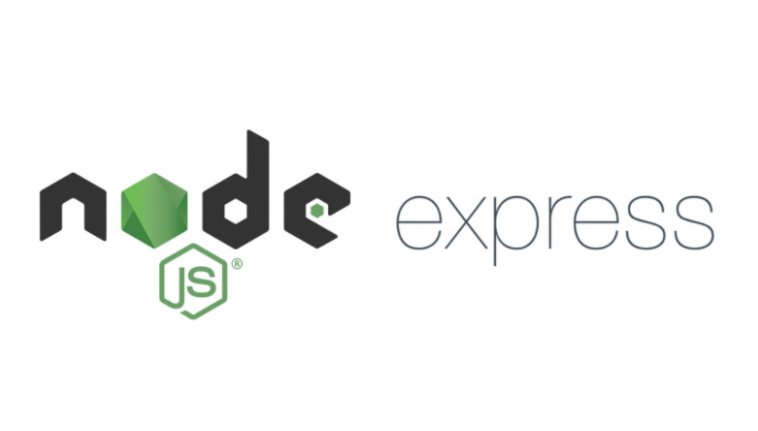
-
MediaDevices.getUserMedia()을 통해서 MediaStream을 얻을 수 있음.
- 보통,
[MediaDevices](https://developer.mozilla.org/ko/docs/Web/API/MediaDevices)싱글톤 객체는 다음과 같이[navigator.mediaDevices](https://developer.mozilla.org/ko/docs/Web/API/Navigator/mediaDevices)를 사용해 접근한다. - getUserMedia()의 인자로는 요청할 미디어 유형과 각각에 대한 요구사항을 지정하는
[MediaStreamConstraints(en-US)](https://developer.mozilla.org/en-US/docs/Web/API/MediaStreamConstraints) 객체가 온다.
- 보통,
-
MediaStream얻기
- 프론트에서 async/await를 쓰기위해서는 npm i regenerator-runtime헤주고 async/await을 쓰고싶은 파일에 import를 해주어야 한다.
const init() = async () => { const stream = await navigator.mediaDevices.getUserMedia({ audio: true, video: true, }); }; init(); -
얻은 MediaStream으로 video 재생하기
- video에 srcObject로 MediaStrean를 주면 video실행가능
- HTMLMediaElement.srcObject는 MediaStrean, MediaSource,Blob, File을 실행할 때 사용된다.
const video = document.getElementById("preview"); const init = async () => { const stream = await navigator.mediaDevices.getUserMedia({ audio: true, video: { width: 200, height: 100 }, }); video.srcObject = stream; video.play(); }; init()
- HTMLMediaElement.srcObject는 MediaStrean, MediaSource,Blob, File을 실행할 때 사용된다.
- video에 srcObject로 MediaStrean를 주면 video실행가능
-
startBtn클릭시 innerText 바꿔주기
- 처음 startBtn클릭시 innerText를 Stop Recoding으로 바꿔줘야한다.
- Stop Recoding으로 바뀐 startBtn클릭시 innerText를 Download Recoding으로 바꿔줘야한다.
- 처음 startBtn클릭시 addEventListener을 지워주고 새로만들어 줘야함.
-
handleDownload기능은 나중에 추가해 줄 거임!
const handleStop = () => { startBtn.innerText = "Download Recording"; startBtn.removeEventListener("click", handleStop); startBtn.addEventListener("click", handleDownload); } const handleStart = () => { startBtn.innerText = "Stop Recoding"; startBtn.removeEventListener("click", handleStart); startBtn.addEventListener("click", handleStop); } startBtn.addEventListener("click", handleStart);
-
- 처음 startBtn클릭시 addEventListener을 지워주고 새로만들어 줘야함.
-
startBtn클릭시 video 녹화 시작하기
- MediaRecorder를 이용해서 video를 녹화 할 수 있다. → 파라미터로 stream이 필요하다.
- MediaRecorder.start() 메소드를 이용하여 녹화를 시작할 수 있음.
- MediaRecorder.stop() 메소드를 이용하여 녹화를 중지 할 수 있음.
-
MediaRecorder.stop() 이 호출되면 MediaRecorder.ondataavailable event가 발생한다.
-
MediaRecorder.ondataavailable event를 이용하여 녹화한 video를 가져올 수 있다.
let stream; let recorder; const handleStop = () => { startBtn.innerText = "Download Recording"; startBtn.removeEventListener("click", handleStop); startBtn.addEventListener("click", handleDownload); recorder.stop(); }; const handleStart = () => { startBtn.innerText = "Stop Recoding"; startBtn.removeEventListener("click", handleStart); startBtn.addEventListener("click", handleStop); recorder = new MediaRecorder(stream); recorder.ondataavailable = e => { console.log(e); }; recorder.start(); }; const init = async () => { stream = await navigator.mediaDevices.getUserMedia({ audio: true, video: { width: 200, height: 100 }, }); video.srcObject = stream; video.play(); }; init(); startBtn.addEventListener("click", handleStart); -
ondataavailable의 이벤트가 발생했을때 콘솔에 찍힌 이벤트 내용은 다음과 같다.
-
e.data로 녹화한 video data를 얻을 수 있음.
BlobEvent {isTrusted: true, data: Blob, timecode: 1635443942261.594, type: 'dataavailable', target: MediaRecorder, …} isTrusted: true bubbles: false cancelBubble: false cancelable: false composed: false currentTarget: MediaRecorder {stream: MediaStream, mimeType: 'video/x-matroska;codecs=avc1,opus', state: 'inactive', onstart: null, onstop: null, …} data: Blob {size: 5026, type: 'video/x-matroska;codecs=avc1,opus'} defaultPrevented: false eventPhase: 0 path: [] returnValue: true srcElement: MediaRecorder {stream: MediaStream, mimeType: 'video/x-matroska;codecs=avc1,opus', state: 'inactive', onstart: null, onstop: null, …} target: MediaRecorder {stream: MediaStream, mimeType: 'video/x-matroska;codecs=avc1,opus', state: 'inactive', onstart: null, onstop: null, …} timeStamp: 5154.80000000447 timecode: 1635443942261.594 type: "dataavailable" [[Prototype]]: BlobEvent
-
-
- 얻은 e.data로 녹화한 video 미리보기 만들기
- URL.createObjectURL(e.data)을 이용하여 녹화한 video의 파일에 접근할 수 있는 URL을 가져 올 수 있다.
const handleStop = () => { startBtn.innerText = "Download Recording"; startBtn.removeEventListener("click", handleStop); startBtn.addEventListener("click", handleDownload); recorder.stop(); }; const handleStart = () => { startBtn.innerText = "Stop Recoding"; startBtn.removeEventListener("click", handleStart); startBtn.addEventListener("click", handleStop); recorder = new MediaRecorder(stream); recorder.ondataavailable = e => { console.log(e); const videoFile = URL.createObjectURL(e.data); video.srcObject = null; video.src = videoFile; video.loop = true; video.play(); }; recorder.start(); };
- URL.createObjectURL(e.data)을 이용하여 녹화한 video의 파일에 접근할 수 있는 URL을 가져 올 수 있다.
- video Download기능 만들기
- a tag에 download기능이 있으므로 a tag를 만들고 href로 videoFile을 줘서 강제로 click하게 하면 download가 된다.
-
a.download = "My Recording.webm"로 해주면 다운로드 할 때 파일 이름이 My Recording.webm로 된다.
-
a.href로 videoFile을 주기위해 videoFile을 전역변수로 만들어줘야 한다.
const startBtn = document.getElementById("startBtn"); const video = document.getElementById("preview"); let stream; let recorder; let videoFile; const handleDownload = () => { const a = document.createElement("a"); a.href = videoFile; a.download = "My Recording.webm"; document.body.appendChild(a); a.click(); }; const handleStop = () => { startBtn.innerText = "Download Recording"; startBtn.removeEventListener("click", handleStop); startBtn.addEventListener("click", handleDownload); recorder.stop(); }; const handleStart = () => { startBtn.innerText = "Stop Recoding"; startBtn.removeEventListener("click", handleStart); startBtn.addEventListener("click", handleStop); recorder = new MediaRecorder(stream); recorder.ondataavailable = e => { console.log(e); videoFile = URL.createObjectURL(e.data); video.srcObject = null; video.src = videoFile; video.loop = true; video.play(); }; recorder.start(); }; const init = async () => { stream = await navigator.mediaDevices.getUserMedia({ audio: true, video: { width: 200, height: 100 }, }); video.srcObject = stream; video.play(); }; init(); startBtn.addEventListener("click", handleStart);
-
- a tag에 download기능이 있으므로 a tag를 만들고 href로 videoFile을 줘서 강제로 click하게 하면 download가 된다.
- MediaRecorder를 이용해서 video를 녹화 할 수 있다. → 파라미터로 stream이 필요하다.